Jeśli regularnie tworzysz kopię zapasową danych Androida, utrata lub uszkodzenie telefonu nie jest już dla ciebie wielką katastrofą. Możesz odzyskać usunięte lub utracone dane nawet bez telefonu lub tabletu z Androidem. Dla osób, które używają komputera Mac, byłoby dobrze tworzenie kopii zapasowej z systemu Android na komputer Mac. Tradycyjnym rozwiązaniem jest tworzenie kopii zapasowej telefonu z systemem Android na komputerze Mac za pomocą kabla USB. Następnie możesz bezpośrednio skopiować i wkleić pliki Androida na komputer Mac. Pomimo tej metody, istnieją jeszcze dwie doskonałe aplikacje do tworzenia kopii zapasowych z systemu Android na komputer Mac, po prostu je przeczytaj i sprawdź.
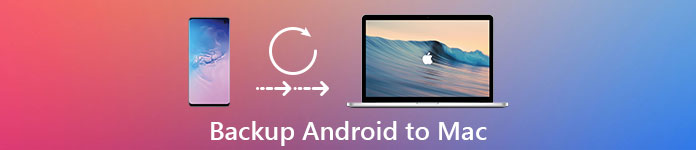
- Część 1: Wykonaj kopię zapasową Androida na Maca za pomocą Apeaksoft Android Backup & Restore dla Mac
- Część 2: Utwórz kopię zapasową systemu Android na Mac z Google
Część 1: Kopia zapasowa Androida na Maca za pomocą Apeaksoft Android Data Backup & Restore dla Mac
Apeaksoft Android Data Backup & Restore to najlepsze oprogramowanie do tworzenia kopii zapasowych na Androida dla komputerów Mac. Oferuje użytkownikom usługę tworzenia kopii zapasowych i przywracania za jednym kliknięciem w celu zarządzania plikami Androida. Możesz wybrać typ danych Androida do wykonania kopii zapasowej opcjonalnie. Oznacza to, że możesz tworzyć kopie zapasowe zdjęć z Androida na komputerze Mac tylko za pomocą kopii zapasowej i przywracania danych Androida. Obsługiwane jest również wybranie kilku typów plików Androida do przesłania do systemu Mac OS.
Jeśli chodzi o przywracanie danych z Pliki kopii zapasowej Androidaoprogramowanie do tworzenia kopii zapasowych systemu Android pozwala użytkownikom selektywnie przywracać dane Androida bez utraty danych. Obsługiwane pliki kopii zapasowej i przywracania systemu Android to kontakty, wiadomości, rejestry połączeń, galeria, filmy, dźwięk i dokumenty. W ten sposób można bezpiecznie i elastycznie tworzyć kopię zapasową większości zawartości systemu Android na twardym dysku komputera Mac.
Najlepsze oprogramowanie do tworzenia kopii zapasowych na Androida dla komputerów Mac
- Jedno kliknięcie do tworzenia kopii zapasowych i przywracania danych Androida na komputer PC lub Mac
- Ustaw hasło, aby chronić ważne kopie zapasowe Androida
- Zapoznaj się szczegółowo z plikami kopii zapasowej Androida przed przywróceniem
- Selektywne przywracanie danych z plików kopii zapasowych bez utraty danych
- Obsługa większości telefonów i tabletów z systemem Android, w tym Samsung, Sony, HTC, Huawei itp.
Jak utworzyć kopię zapasową telefonu z systemem Android na komputerze Mac
Krok 1. Uruchom program do tworzenia kopii zapasowych systemu Android na komputerze Mac
Bezpłatnie pobierz program na komputer Mac. Uruchom go i wybierz „Kopia zapasowa i przywracanie danych Androida” w drugiej kolejności. Zarejestruj ten program. Użyj kabla USB do podłącz telefon lub tablet z Androidem do komputera Mac. Teraz możesz wybrać dwa różne tryby poniżej, aby wykonać kopię zapasową danych Androida na komputerze Mac.

Krok 2. Wybierz tryb tworzenia kopii zapasowej z systemu Android na komputer Mac
Kopia zapasowa danych urządzenia: jest to metoda tworzenia kopii zapasowej systemu Android na komputer Mac, która umożliwia użytkownikom ręczne wybieranie określonych typów plików.
Kopia zapasowa za jednym kliknięciem: możesz bezpośrednio lub całkowicie utworzyć kopię zapasową telefonu lub tabletu z systemem Android na komputerze Mac. Jest to metoda oszczędzająca czas, szczególnie dla osób, które chcą zmienić nowy telefon z Androidem.
W rezultacie kliknij tryb „Kopia zapasowa danych urządzenia” lub „Kopia zapasowa jednym kliknięciem”, aby wykonać kopię zapasową telefonu z Androidem na komputerze Mac.
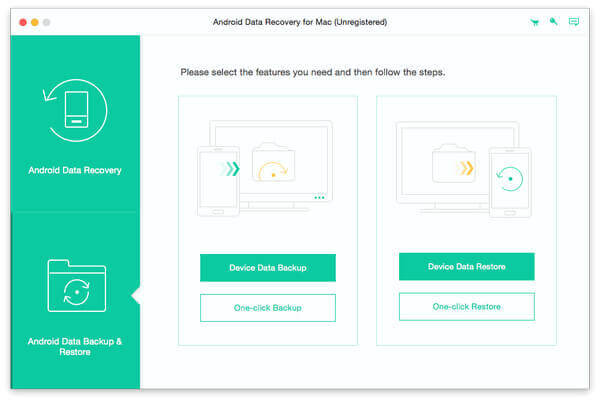
Krok 3. Wybierz typy plików z Androida
Jeśli klikniesz „Kopia zapasowa danych urządzenia”, możesz wybrać typy danych Androida z kategorii „Kontakty i wiadomości” oraz „Media”.

Zaznacz „Zaszyfrowana kopia zapasowa” w lewym dolnym rogu, aby w razie potrzeby utworzyć zaszyfrowaną kopię zapasową. Później ustaw hasło, aby lepiej chronić dane Androida. Kliknij „OK”, aby zapisać hasło szyfrowania Androida. W rezultacie, gdy chcesz przywrócić system Android z zaszyfrowanej kopii zapasowej, musisz najpierw wprowadzić hasło.
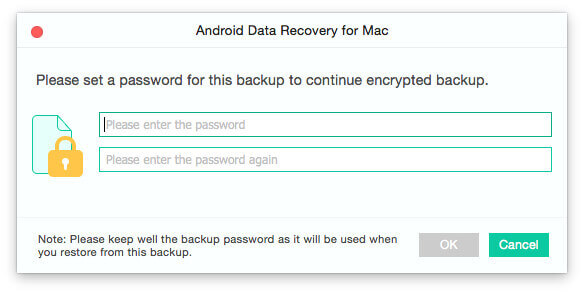
Krok 4. Twórz kopie zapasowe danych z Androida na Maca
Kliknij przycisk „Start”, aby rozpocząć tworzenie kopii zapasowej telefonu Android w systemie Mac OS. Nie odłączaj Androida od komputera Mac podczas procesu. Kopia zapasowa i przywracanie danych Androida może pomóc w automatycznym zakończeniu procesu tworzenia kopii zapasowej systemu Android na komputer Mac.
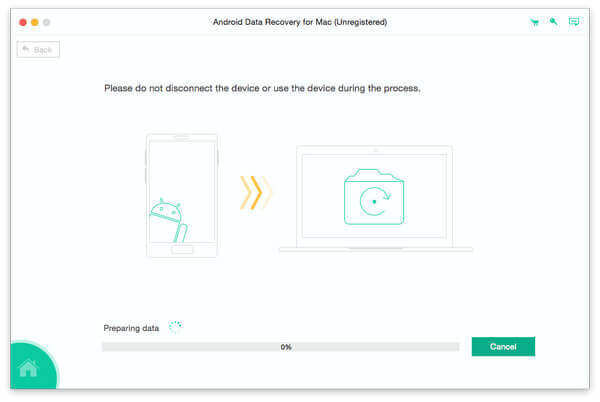
Po zakończeniu procesu możesz zobaczyć rozmiar pliku kopii zapasowej Androida. Kliknij przycisk „OK” i wybierz z listy najnowszy plik kopii zapasowej systemu Android na Mac. Kliknij „Start” poniżej, aby wyświetlić podgląd i przywróć dane Androida Jeśli to konieczne.
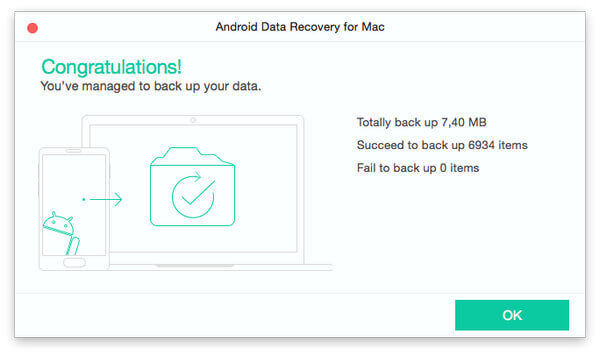
Jeśli chcesz przywrócić dane z pliku kopii zapasowej, to oprogramowanie może działać bardzo podobnie jak Ekstraktor kopii zapasowej Android aby umożliwić łatwe przeglądanie i wyodrębnianie kopii zapasowej.
Część 2: Utwórz kopię zapasową systemu Android na komputerze Mac za pomocą Google
Używanie usług Google do tworzenia kopii zapasowych Androida na Maca jest również powszechną metodą dla użytkowników Androida. Po zarejestrowaniu konta e-mail Gmail możesz tworzyć kopie zapasowe danych Androida na komputerze Mac bezprzewodowo. Co więcej, możesz synchronizować zakładki, ulubione miejsca i inne ustawienia osobiste w Chrome ze swoim kontem Gmail. Jeśli nie masz pewności, czy jesteś zalogowany na swoje konto Google, otwórz „Ustawienia” i wybierz „Usługi Google”, aby sprawdzić szczegółowe informacje.
Stwórz kopię zapasową kontaktów Android na Mac z Google
Krok 1. Otwórz „Kontakty” na swoim smartfonie z Androidem.
Krok 2. Kliknij przycisk „Dodaj konto”
Krok 3. Zaloguj się na swoje konto Gmail.
Następnie Twoje kontakty z systemu Android zostaną automatycznie skopiowane z aplikacji Kontakty na komputer Mac przy użyciu konta Gmail.
Twórz kopie zapasowe Kalendarzy Android na Mac z Google
Krok 1. Otwórz aplikację „Kalendarz” i znajdź pasek zadań
Krok 2. Kliknij „Kalendarz” i kliknij „Konto”
Krok 3. Wybierz Google ze wszystkich dostępnych opcji
Krok 4. Wprowadź swoje konto Gmail
Po zakończeniu tworzenia kopii zapasowych Kalendarza można automatycznie tworzyć kopie zapasowe na komputerach Mac z systemem Mac. Możesz także tworzyć kopie zapasowe wielu kalendarzy w tym samym czasie.
Twórz kopie zapasowe aplikacji na Androida i multimediów na komputery Mac z Google
Krok 1. Pobierz i zainstaluj aplikację Dysk Google
Krok 2. Przesyłaj pliki i foldery z Androida na Dysk Google
Krok 3. Przeglądaj i wyświetlaj kopie zapasowe Androida na Dysku Google na Macu
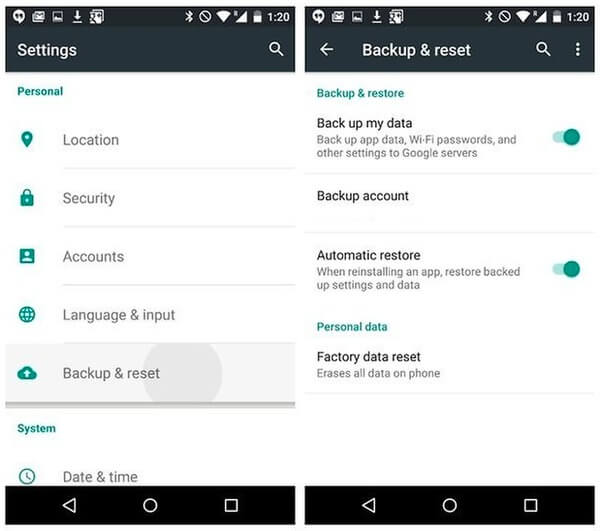
Można ustawić Automatyczna kopia zapasowa Androida również z Dyskiem Google do przechowywania w chmurze. Obsługiwane jest również otrzymywanie szczegółowych informacji w przeglądarce Safari i innych przeglądarkach online.
W rezultacie, jeśli chcesz uzyskać kompleksowy program do tworzenia kopii zapasowych Androida na Maca, najlepszym wyborem jest Apeaksoft Android Data Backup & Restore for Mac. Możesz bezpośrednio i łatwo zarządzać kopiami zapasowymi Androida i przywracać dane. Niezależnie od tego, które dane Androida chcesz zarchiwizować, może spełnić Twoje wymagania i zapewnić doskonałe bezpieczeństwo danych. Warto więc pobrać i spróbować.




